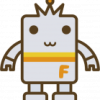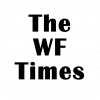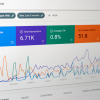エラーメッセージの編集方法は?
手順概要
- エラーメッセージファイルが含まれている jar ファイルの解凍
- エラーメッセージファイルの編集
- jar ファイルの再圧縮
- Tomcat の停止
- jar ファイルの置換
- Tomcat の起動
完成イメージ
本記事では、下図のような製品標準のエラーメッセージを編集する方法をご紹介しています。
本手順は将来のバージョンで変わる可能性があります。


エラーメッセージの編集方法
webfocus-intl-9.0.2.jarのzipファイルを作成、展開
始めに、今回使用するjarファイルのバックアップを取得します。
“drive:\ibi\WebFOCUS90\webapps\webfocus\WEB-INF\lib"配下のwebfocus-intl-9.0.2.jarバックアップを取得してください。
“drive:\ibi\WebFOCUS90\webapps\webfocus\WEB-INF\lib”配下にバックアップファイルを作成せず、“drive:\backup\"といったような別フォルダにオリジナルのファイルをバックアップしてください。
webfocus-intl-9.0.2.jarをwebfocus-intl-9.0.2.zipにリネームします。

作業用フォルダを作成し、そのフォルダ内に作成したzipファイルを展開します。
展開後は3つのフォルダが表示されます。
webfocus-intl-9.0.2.jarのzipファイルを作成、展開

ファイル名に関して
webfocus-intl-9.0.2.jar は利用バージョンによって数字が変わる場合があります。
IBFSErrors_ja.propertiesの編集
“展開先フォルダ名\test\com\ibi\intl"配下のIBFSErrors_ja.propertiesの内容編集することで、エラーメッセージを変更できます。

エラーメッセージタイトルの場合、「Reporting Server エラー」と表記されます。
IBFSErrors_ja.properties内ではこの設定を以下のように記載しています。
MAJOR_REPORTING_SERVER_ERROR=Reporting Server \u30A8\u30E9\u30fc
日本語でのエラーメッセージはファイル内でASCIIコードによる記載が必要となるため、
JAVAのnative2asciiコマンドを利用して置換を行います。
「native2ascii web」で一般サイトを調べると、コード変換できるサイトもあります。
その他編集箇所に関して
表示されるエラーメッセージ⇒ASCIIコード変換⇒文字検索
の手順で該当箇所を検索、編集を行ってください。
フォルダの編集
3つのフォルダをzipファイルに圧縮します。
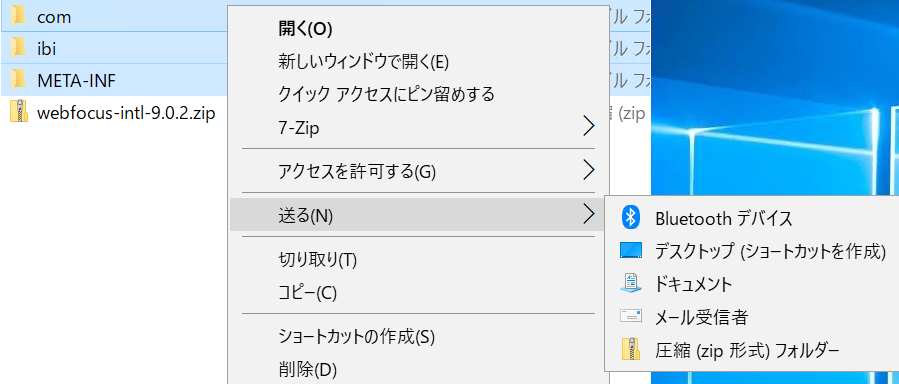
zipファイルをwebfocus-intl-9.0.2.jarにリネームを行います。
「native2ascii web」で一般サイトを調べると、コード変換できるサイトもあります。

編集前のwebfocus-intl-9.0.2.jarを編集後のものに置き換える
- tomcatのサービスを停止します。
- 編集したwebfocus-intl-9.0.2.jarを"drive:\ibi\WebFOCUS90\webapps\webfocus\WEB-INF\lib"配下に配置します。
- “drive:\ibi\tomcat\work\Catalina"配下のlocalhostを削除します。
- tomcatのサービス起動します。